三星手机怎样连接电脑
手机连接电脑的方法多样,以下是几种常见且有效的连接方式及其详细步骤:
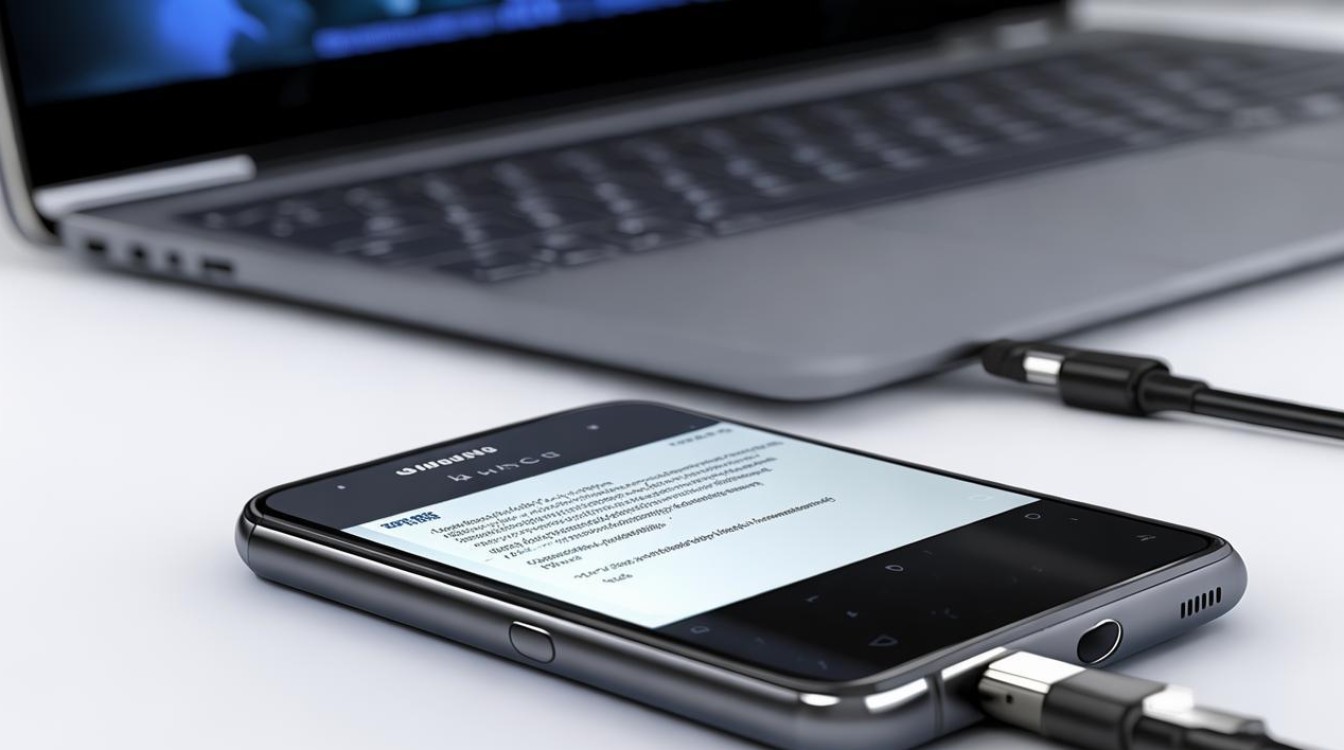
USB数据线连接
-
准备工作
- 检查设备与线材:确保三星手机已解锁并处于开机状态,同时检查USB数据线是否完好,一端插入手机,另一端插入电脑的USB接口。
- 安装驱动程序:如果电脑是首次连接三星手机,可能需要安装相应的驱动程序,当使用数据线连接手机和电脑后,电脑会自动尝试安装驱动,如果自动安装失败,可以前往三星官方网站,根据手机型号下载对应的USB驱动程序,然后进行手动安装。
-
连接步骤
- 选择连接模式:连接完成后,手机屏幕上可能会弹出“USB连接”的提示,选择“文件传输”模式,在电脑上,打开文件管理器,找到手机设备并点击进入,即可直接访问手机的存储空间,进行文件拖拽***。
蓝牙连接
-
开启蓝牙功能:在电脑上和手机上分别打开蓝牙功能,在三星手机的设置中,可以通过向下滑动屏幕调出快捷设置栏,然后点击蓝牙图标来开启;在电脑上,可以在系统设置中找到蓝牙选项并开启。
-
设备配对:在电脑上搜索可用的蓝牙设备,找到并连接到三星手机,完成配对,在配对过程中,可能需要在手机和电脑上分别确认配对请求,并且可能需要输入配对码(通常是默认的配对码,如“0000”或“1234”)。
-
文件传输:连接成功后,即可通过蓝牙进行文件传输和其他功能的使用,在手机和电脑上都可以通过蓝牙的文件管理功能来发送和接收文件,蓝牙传输速度相对较慢,适合传输小文件或少量数据。
无线连接(以Samsung DeX为例)
-
确认设备支持情况:不是所有的三星手机都支持Samsung DeX功能,一般较新的三星旗舰机型支持较好,需要确保电脑和手机连接在同一Wi-Fi网络下。
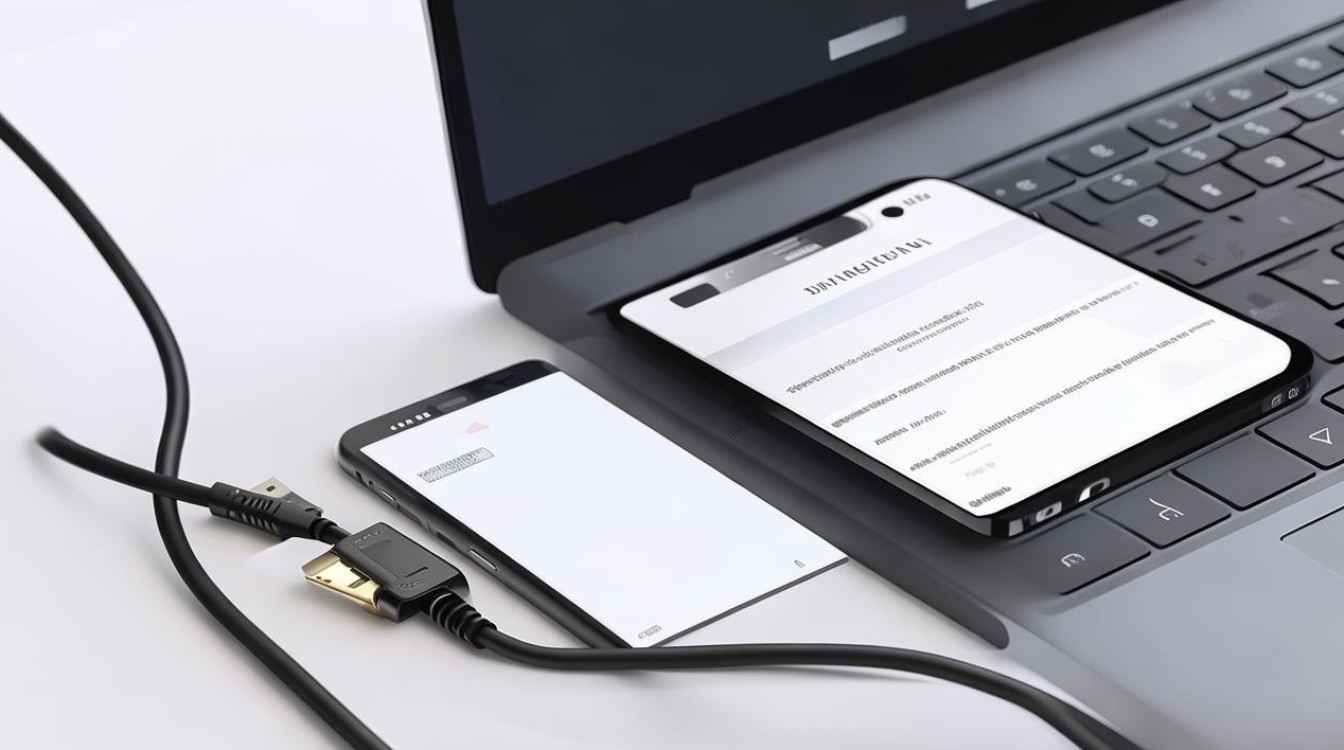
-
在手机上设置:在三星手机上,下滑通知栏,点击DeX图标或在设置中找到DeX相关选项,然后选择要连接的设备(这里选择电脑),手机会自动搜索同一网络下的电脑并进行连接。
-
在电脑上操作:在电脑上,需要先安装Samsung DeX软件(可以从三星官方网站下载),安装完成后,打开软件,软件会自动搜索手机设备并进行连接,连接成功后,电脑屏幕上会显示手机的桌面界面,可以通过电脑操作手机,实现文件传输、多任务处理等功能。
使用第三方应用连接
-
选择合适应用:在手机和电脑上分别安装相同的第三方文件传输应用,如AirDroid、Pushbullet等,这些应用通常可以在各自的应用商店中搜索并下载安装。
-
注册登录与设置:安装完成后,在手机和电脑上分别打开应用,按照提示进行注册和登录(可以使用同一账号),在应用的设置中进行相关配置,如允许文件传输、设置传输路径等。
-
建立连接与传输:在手机和电脑上的应用中,找到对方的设备名称并进行连接,连接成功后,就可以通过应用的界面进行文件传输、远程控制等操作,不同的应用可能具有不同的功能和操作方式,具体可以参考应用的说明文档。
连接问题及解决方法
| 问题类型 | 可能原因 | 解决方法 |
|---|---|---|
| 电脑无法识别手机 | USB线损坏、接口松动、驱动未安装或损坏 | 更换USB线,重新插拔接口,重新安装驱动程序 |
| 连接不稳定 | USB线质量差、干扰信号强、手机或电脑故障 | 更换优质USB线,排除干扰源,检查设备是否有故障 |
| 文件传输失败 | 权限设置错误、存储空间不足、文件被占用 | 检查并调整权限设置,清理存储空间,关闭占用文件的程序 |
| 蓝牙连接不上 | 设备距离过远、蓝牙可见性未开启、配对信息错误 | 靠近设备,开启蓝牙可见性,删除配对信息重新配对 |
| Samsung DeX连接异常 | 网络问题、软件版本不兼容、手机设置错误 | 检查网络连接,更新软件版本,正确设置手机DeX选项 |
| 第三方应用连接故障 | 应用版本不一致、账号登录问题、网络限制 | 更新应用到相同版本,正确登录账号,检查网络设置 |
FAQs
Q:三星手机连接电脑时,为什么会出现充电模式而不是文件传输模式?
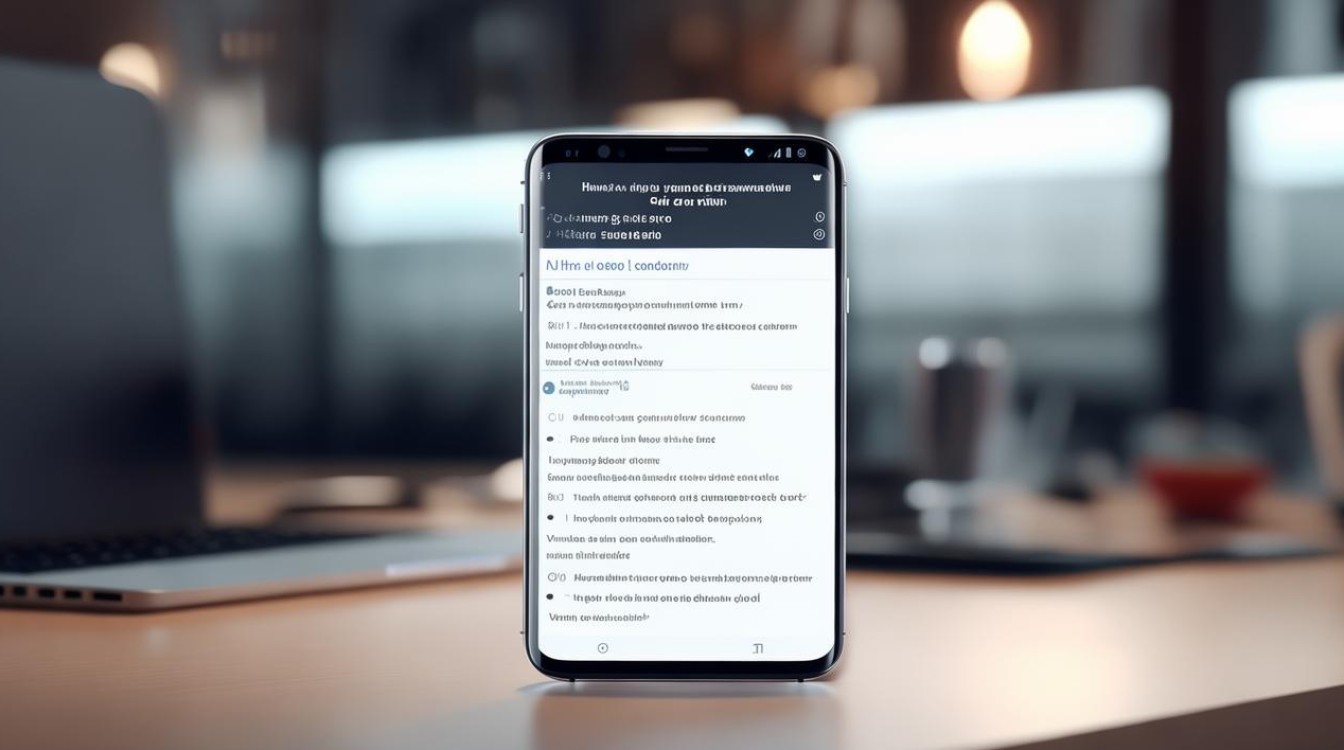
A:这可能是因为手机的USB连接设置默认是充电模式,或者在连接时没有正确选择连接方式,在手机屏幕上出现“USB连接”提示时,应手动选择“文件传输”模式,而不是等待自动选择,如果仍然出现充电模式,可以尝试重新插拔USB线,或者在手机的设置中找到“USB连接”相关选项,将其设置为默认的文件传输模式。
Q:使用蓝牙连接三星手机和电脑时,传输速度很慢怎么办?
A:蓝牙传输速度本身就相对较慢,但如果感觉传输速度过慢,可以尝试以下方法来改善:一是确保手机和电脑之间的距离不要太远,且中间没有障碍物阻挡信号;二是检查周围是否有其他蓝牙设备或无线信号干扰,尽量在干扰较小的环境中进行传输;三是关闭手机和电脑上其他不必要的程序和应用,以释放系统资源,提高传输效率。
版权声明:本文由环云手机汇 - 聚焦全球新机与行业动态!发布,如需转载请注明出处。




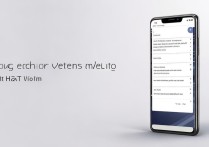

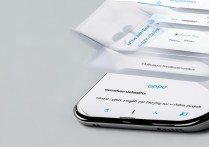





 冀ICP备2021017634号-5
冀ICP备2021017634号-5
 冀公网安备13062802000102号
冀公网安备13062802000102号